告诉你win7网上邻居在哪里
分类:windows7教程 发布时间:2019-01-04 13:00:06
不少现在使用win7系统的用户原来使用的是xp系统,因为xp系统有网上邻居这个功能,所有很多人问win7网上邻居在哪里,别着急,下面小编就来告诉你win7网上邻居在哪里。
win7系统的因为全名是windows7操作系统,是目前使用用户数和市场份额最大的电脑操作系统了,有些使用win7系统的用户不知道win7系统的网上领居在哪里,下面小编就来告诉你答案。
win7网上邻居在哪里
1.进入win7桌面,鼠标右键桌面空白处,选择个性化打开。
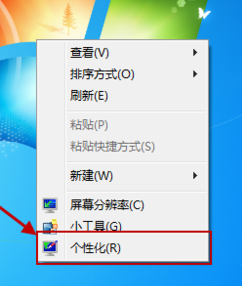
网上邻居电脑图解1
2.在个性化界面的左侧点击更改桌面图标,进入下一步。
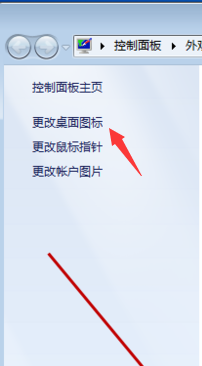
网上邻居在哪电脑图解2
3.勾选“网络”,然后点击确定按钮即可。
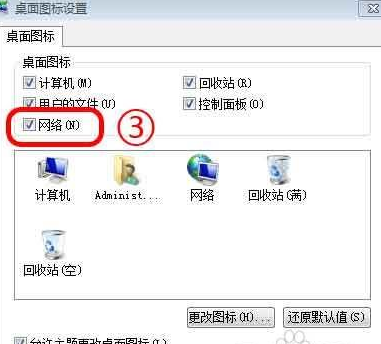
win7电脑图解3
重新回到桌面我们就可以看到网络图标在桌面了,网络图标就是网上邻居。






 立即下载
立即下载







 魔法猪一健重装系统win10
魔法猪一健重装系统win10
 装机吧重装系统win10
装机吧重装系统win10
 系统之家一键重装
系统之家一键重装
 小白重装win10
小白重装win10
 杜特门窗管家 v1.2.31 官方版 - 专业的门窗管理工具,提升您的家居安全
杜特门窗管家 v1.2.31 官方版 - 专业的门窗管理工具,提升您的家居安全 免费下载DreamPlan(房屋设计软件) v6.80,打造梦想家园
免费下载DreamPlan(房屋设计软件) v6.80,打造梦想家园 全新升级!门窗天使 v2021官方版,保护您的家居安全
全新升级!门窗天使 v2021官方版,保护您的家居安全 创想3D家居设计 v2.0.0全新升级版,打造您的梦想家居
创想3D家居设计 v2.0.0全新升级版,打造您的梦想家居 全新升级!三维家3D云设计软件v2.2.0,打造您的梦想家园!
全新升级!三维家3D云设计软件v2.2.0,打造您的梦想家园! 全新升级!Sweet Home 3D官方版v7.0.2,打造梦想家园的室内装潢设计软件
全新升级!Sweet Home 3D官方版v7.0.2,打造梦想家园的室内装潢设计软件 优化后的标题
优化后的标题 最新版躺平设
最新版躺平设 每平每屋设计
每平每屋设计 [pCon planne
[pCon planne Ehome室内设
Ehome室内设 家居设计软件
家居设计软件 微信公众号
微信公众号

 抖音号
抖音号

 联系我们
联系我们
 常见问题
常见问题



